Notice GIGABYTE P15F
Liens commerciaux

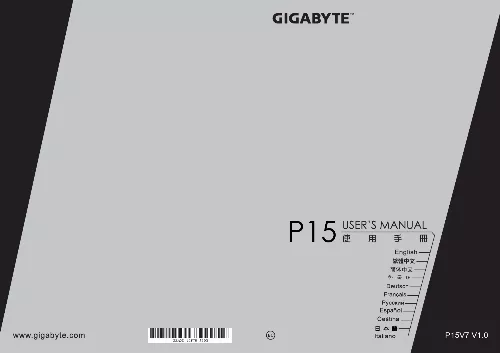
Le mode d'emploi GIGABYTE P15F vous rend service
Le mot de passe pour ouvrir l'ordinateur ne fonctionne plus et vous ne comprenez pas pourquoi. Vous n'avez pas modifié ce mot de passe. Com GIGABYTE, mais ce lien fonctionne pour le mot de passe de la messagerie Outlook et non pour allumer l'ordinateur. Que devez-vous faire ? Vous n'arrivez pas à trouver la touche "arobase" sur votre ordinateur portable GIGABYTE. Vous avez trouvé la touche, mais vous ne parvenez pas à l'utiliser. Après avoir allumé votre pc, une page d'erreur Windows s'affiche. Consultez la notice pour savoir comment utiliser l'outil de redémarrage système. Vous n'arrivez pas à faire le symbole "@" sur le clavier de votre PC. Sur quelle touche devez-vous appuyer pour le faire ? Vous avez oublié votre mot de passe et l'ordinateur GIGABYTE P15F vous demande de consulter le site accountlive. Consultez la notice pour savoir comment débloquer votre PC portable.
Extrait du mode d'emploi GIGABYTE P15F
Les instructions détaillées pour l'utilisation figurent dans le Guide de l'utilisateur.
tre portable Sous Windows 10 pour sauvegarder vos données et fichiers personnels. Reset this PC (Réinitialiser ce PC) Vous pouves choisir de conserver ou d'effacer vos fichiers et ensuite de réinstaller Windows sans perdre vos données. GIGABYTE Utility (Utilitaire GIGABYTE) Vos paramètres seront restaurés à l'origine, comme lorsque le PC est sorti d'usine. Toutes les applications seront Effacées, et les paramètres reviendront à l'origine (sans les applications Remove everything : Tout effacer Tous les paramètres, applications et fichiers personnels seront effacés. Just remove my files : Effacer seulement mes fichiers Seules les données personnelles seront effacées, mais les paramètres de l'ordinateur seront conservés. Fully clean the drive : Nettoyer complètement le disque Le disque sera complètement restauré d'usine avec tous les paramètres d'origine. Les paramètres de votre PC seront restaurés à l'origine du système La restauration sera activée et vous verrez les Attention Une fois la restauration lancée, vos données personnelles et fichiers seront Effacés dès que l'ordinateur commence la restauration, et le système d'exploitation sera restauré avec les paramètre d'usine. Une barre de progression indiquera la progression de processus de restauration dans la fenêtre. Après la fin de la restauration cliquez sur le bouton "Shutdown" (Eteindre) pour éteindre votre ordinateur. System Restore : Restauration du système Utilisez un point de restauration enregistré au préalable sur votre ordinateur pour restaurer votre système. Pour les informations de garantie et de service, référez-vous à la carte de garantie ou sur le site internet GIGABYTE suivant : http://www. [...] s d'endommagement matériel. ? N'entreposez pas votre Portable dans un environnement où la température ambiante dépasse les 45°C (112°F). n'exposez pas votre Portable à la lumière directe du soleil. Votre batterie Lithium-ion pourrait se dégrader et voir sa durée de vie considérablement réduite. ? Ne placez pas votre Portable en un lieu mal ventilé, comme par exemple sur un lit, coussin, oreiller etc. Et ne l'utilisez pas dans une pièce disposant d'un chauffage au sol; votre Portable pourrait surchauffer. Merci de vous assurer avec le plus grand soin que les systèmes de ventilation de votre Portable ne sont pas bloqués ou obstrués lors d'utilisation au coeur de tels environnements. Un système de ventilation obstrué ou ne fonctionnant pas à son plein potentiel pourrait endommager votre Portable par surchauffe. Votre ordinateur dispose de touches racourcies ou combinaisons de touches pour accéder aux principaux contrôles comme l'intensité d'affichage à l'écran ou le contrôle du volume. Pour activer ces fonctions, gardez la touche
Téléchargez votre notice ! Téléchargement gratuit et sans inscription de tous types de documents pour mieux utiliser votre micro-ordinateur portable GIGABYTE P15F : mode d'emploi, notice d'utilisation, manuel d'instruction. Cette notice a été ajoutée le Vendredi 3 Mars 2023.


